Promjena veličine i fonta prozora tablice radne površine

- 2579
- 276
- Miss Kirk Mante
Mnogi ljudi znaju da se vrsta elemenata u mapama može promijeniti. Sigurno je i većina korisnika čula da ikone radne površine također mogu promijeniti svoju veličinu: mogu se povećati ili manje ako je potrebno. Štoviše, neki se to često izravno susreću: neoprezno kretanje prstiju na dodirnoj ploči na prijenosnom računalu, a prečaci i font na radnoj površini naglo su naglo rasli ili postali manji. I sve napravite natrag koristeći iste manipulacije mišem. Vrijeme je da se okonča ovo neznanje.

Kako regulirati vrijednost ikona
Povećajte prečace na radnoj površini, njihov font i veličina mogu biti različiti na različite načine. Jedan od njih, dostupan na nekim modelima prijenosnih računala na sustavu Windows 8 i 10, korisnici su već bezuspješno testirani. Idemo kod drugih.
Korištenje istog alata
Miš, ali nije izgrađen -i dalje može poslužiti kao dobro. Držite Ctrl tipku i uvijajte kotače: ikone postaju manje ili obrnuto više. To je jednostavno, a metoda ne zahtijeva kopanje u raznim postavkama. Prikladan je za one koji su uspjeli slučajno povećati ili smanjiti ikone radne površine.
Kontekstni izbornik
Metoda za lijene. Dovoljno je kliknuti s desnom gumbom miša i odaberite karticu "View" u kontekstnom izborniku da biste promijenili ikone. Istina, postoje samo tri mogućnosti za izbor: mali, srednji, veliki. Tijekom korištenja kotača bilo je moguće uklopiti ikone u idealnu vrijednost za sebe.
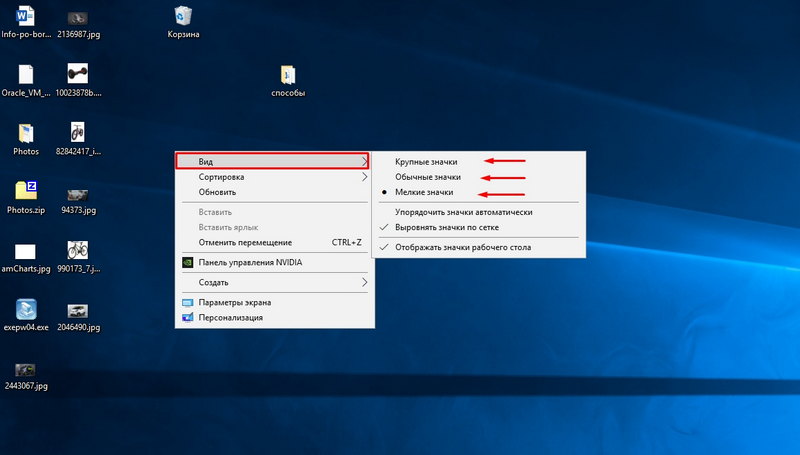
Odmah, usput, još nekoliko prikladnijih funkcija. Kartica View brzo će pojednostaviti ikone tako da ne ulaze u raspršivanje po radnoj površini, a postoji nekoliko opcija sortiranja za izbor. Osim toga, naljepnice se mogu u potpunosti ukloniti (ne ukloniti!) - tada nećete morati mijenjati njihovu veličinu. I istovremeno ćete dobro uplašiti neiskusnog korisnika.
Metoda Windows 7
Izvrsno rješenje korišteno je za sedmo prozore, što je u velikoj mjeri pojednostavio uklapanje ikona radne površine za savršen pogled. Kliknite PKM za besplatno mjesto na radnoj površini i odaberite donji stupac - "Personalizacija". U prozoru koji se otvara, možete promijeniti font ikona, povećati ili smanjiti, kao i odabrati brojne korisničke postavke za transformaciju radne površine. Nažalost, u Windows 10 možemo se promijeniti kroz "personalizaciju" teme, pozadine i nečeg drugog, ali vrlo je teško utjecati na tamo značke.
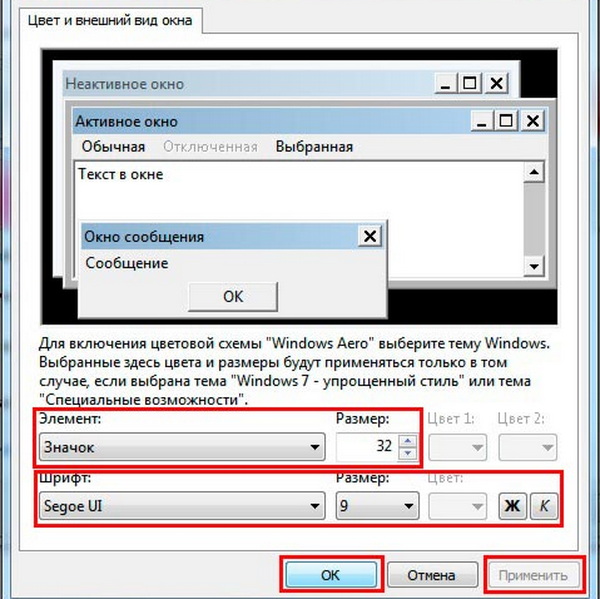
Windows 10
Na desetim prozorima, bez obzira na to kako prebijaju, neće biti moguće povećati ili smanjiti veličinu ikona kroz iste postavke. To se, nesumnjivo, može smatrati minus novog sustava. U kontekstnom izborniku postoji još jedna posebna kartica koja vam omogućuje utjecaj na naljepnice. Zove se "parametri zaslona". Tamo možete, pomičući klizač, promijeniti naljepnice i sve ostalo s njima na radnoj površini. U svakom slučaju, prethodne su metode prikladne za Windows 10.
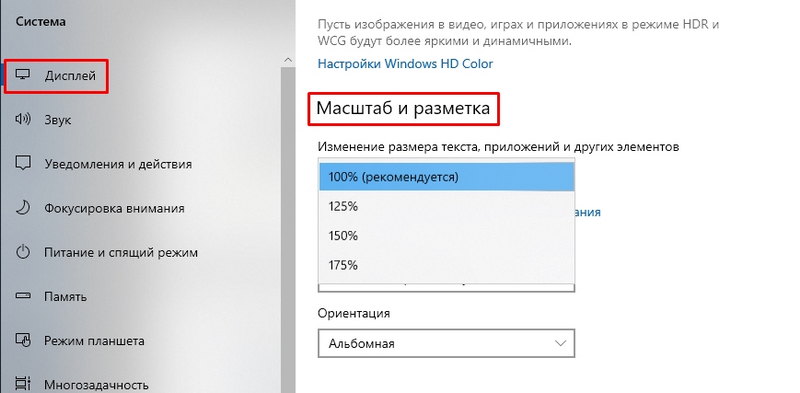
Tekst
Font se, naravno, također mijenja zajedno s naljepnicama na radnoj površini, međutim, vjerojatno su mnogi željeli vidjeti potpuno različite metamorfoze s njom ili barem učiniti tekst manje ili više, bez obzira na naljepnice.
Na Windows 7 s fontovima sve možete učiniti kroz istu personalizaciju. U Windows 10, sam font neće biti moguće promijeniti, moguće je samo smanjiti/povećati veličinu.
- Otvorite prozor "Upravljačka ploča" i promijenite parametar gledanja u "velike ikone"
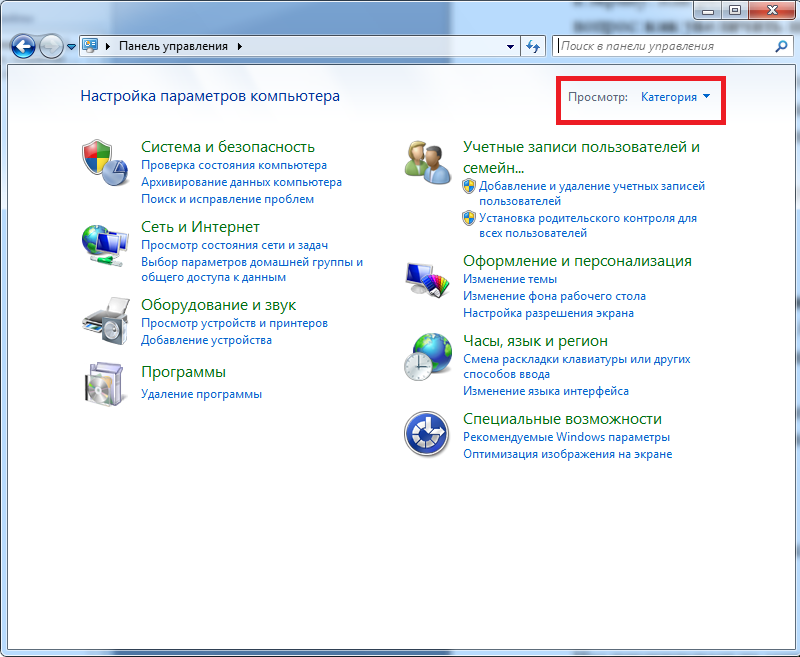
- Odabir odjeljka "Zaslon".
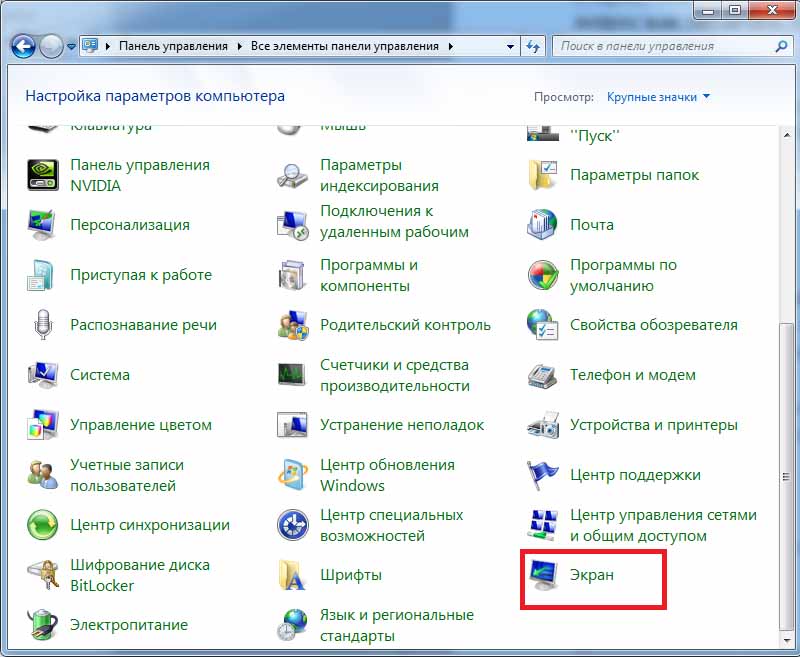
- U odlomku "Promijenite samo veličinu teksta" možete postaviti polu -lat za bilo koji odabrani tekst: Windows, ikone, savjeti itd. P. - a također promijeniti kegl.
Kao što vidite, odjednom postoji nekoliko metoda za smanjenje ili povećanje veličine naljepnica, kao i njihov font. Odaberite onaj koji će izvršiti potrebne promjene.
- « Opera pošta - instalacija, konfiguracija i upotreba
- Postupak konfiguracije i upotrebe od strane Google Authenticator »

